چگونه در آیفون با خیال راحت عکسهای شخصی خود را ذخیره کنیم؟
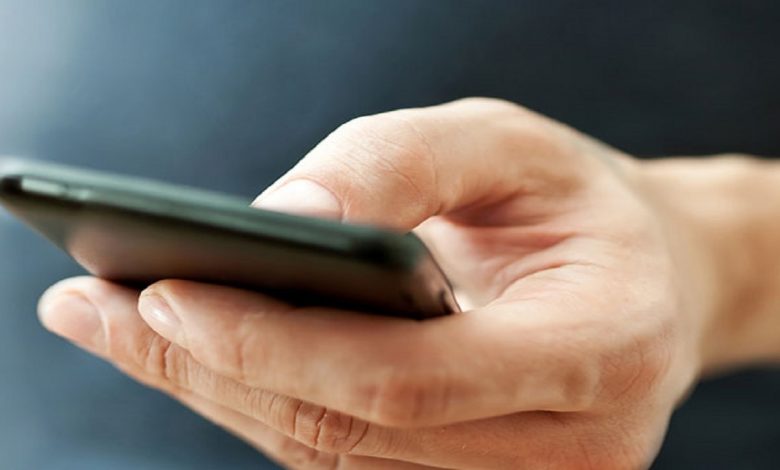
ذخیره عکسهای شخصی، همواره جزو دغدغههای کاربران بسیاری در استفاده از وسایل ارتباطی مانند تلفن همراه است؛ تقریبا بیشتر افراد از لو رفتن و دسترسی فردی دیگر به تصاویر شخصیشان بیم دارند. در اینجا چند راهکار ساده ارائه شده که میتوانید از آنها برای حفظ عکسهایتان استفاده کنید.
ایمن نگه داشتن عکسهای شخصی در آیفون و iOS
اگر از محصولات اپل استفاده میکنید، خبر خوب این است که آنها در حال حاضر بسیار امن هستند. پاتریک واردل، خالق و بنیانگذار Objective-See، منبعی برای ابزارهای منبع باز رایگان برای کاربران مک و یک هکر سابق NSA، میگوید: «اپل کار بزرگی انجام داده است؛ ایجاد یک دستگاه مصرف کننده بسیار ایمن. اگر یک هکر متوسط هستید، توانایی هک آیفون را نخواهید داشت.
همانطور که گفته شد، این کاملا غیر ممکن نیست. چند قدم ساده وجود دارد که میتوان برای اطمینان از ایمن بودن گالری عکس، تا حد امکان انجام داد. واردل هک کردن را با سارقانی که خانه انتخاب میکردند مقایسه کرد. آنها معمولا به سراغ خانههای مجهز به دزدگیر نمیروند بلکه به سراغ خانههایی میروند که درشان باز است؛ همین امر در مورد هکرها نیز صدق میکند: آنها به دنبال دستگاههایی با حداقل امنیت هستند.
نصب آخرین به روز رسانیهای iOS
واردل گفت: «این بهروزرسانیها اصلاحات و وصلههای زیادی برای آسیبپذیریهای امنیتی دارند. ممکن است شخصی بهروزرسانیها را مهندسی معکوس کرده از آن آسیبپذیریها برای هدف قرار دادن کسانی که بهروزرسانی را نصب نکردهاند استفاده کند. در iOS ۱۶، اپل راه دیگری برای محافظت از عکسها با قابلیت قفل کردن پوشه مخفی با Face ID اضافه کرد.
از یک رمز عبور منحصر به فرد برای هر حساب استفاده کنید
واردل میگوید: «بسیاری از اوقات هکرها شرکتها را هک کرده و به تعداد زیادی حساب دسترسی پیدا میکنند، و سپس بر اساس آن حسابها، کسانی که از رمز عبور استفاده میکنند، سعی میکنند حسابهای دیگر را هک کنند». این بارها دیده شده است.
علاوه بر استفاده از رمزهای عبور منحصربهفرد، همچنین پیشنهاد میشود که در صورت امکان، احراز هویت دو مرحلهای را فعال کنید، این تنها یک لایه امنیتی اضافی است که هک کردن دستگاه و حساب شما را بسیار دشوارتر میکند. همچنین ایده خوبی است که در صورت امکان یک رمز عبور روی تلفن خود نیز داشته باشید.
حفظ فایلهای شخصی در تلفن یا iPad به جای انداختن آن در فضای ابری
این بدان معنا نیست که ابر امن نیست، اما طبق گفته واردل، داشتن فایلها در یک مکان به جای دو مکان، سطح حمله را کاهش میدهد. در مرحله بعد برنامههای ذخیره عکس وجود دارد. برنامههایی که از اپ استور دانلود میکنید معمولا ایمن هستند، زیرا توسط اپل تایید شدهاند، اما توصیه میشود که مراقب باشید. ببینید چه کسی آن را ساخته است، آنها با اطلاعات و دادهها چه میکنند. هنگامی که به یک برنامه اجازه دسترسی به عکسهای خصوصی خود را دادید، سازندگان آن میتوانند هر کاری که بخواهند با آنها انجام دهند.
واردل میگوید: هیچ چیزی نمیتواند مانع برنامهای شود که ادعا میکند فیلترهای فانتزی را برای تصاویر شما ارائه میکند، ممکن است چنین برنامه ای دست به کپی کردن همه تصاویر شما و ارسال آنها به سرور راه دور که در آن جا میرود و کسی نمیداند چه اتفاقی میافتد، بزند. این مورد برای برنامههای گسترده مانند فیسبوک، گوگل فوتوز و اینستاگرام که توسط محققان امنیتی بررسی شدهاند، صدق نمیکند.
بررسی رمزگذاری سرتاسری برنامه
به طور خلاصه، رمزگذاری انتها به انتها به این معنی است که فقط فرستنده و گیرنده میتوانند محتوا را رمزگشایی کرده و بخوانند. واردل از مثال iMessage استفاده کرد: پیام از طریق سرورهای اپل میرود، اما اگر سرورها هک شده باشند، هکرها نمیتوانند پیام را بخوانند. حتی اپل هم نمیتواند پیام را بخواند.
اسنپ چت از سال ۲۰۱۸ رمزگذاری سرتاسری داشته است؛ اگر عکسهای خصوصی خود را در مک ذخیره میکنید، محافظت بیشتری نیز وجود دارد: میتوانید فایلها و پوشههایی را که با یک رمز عبور اضافی محافظت میشوند رمزگذاری کنید. واردل میگوید: بنابراین حتی اگر سیستم شما هک شده باشد یا شخصی که میشناسید به لپتاپ شما دسترسی داشته باشد، آن پوشه خاص احتمالا محتوای حساستر و تصاویر را میتوان با یک لایه امنیتی اضافی محافظت کرد.
برنامههای گالری عکس شخص ثالث ادعا میکنند که عملکردهای مشابهی برای آیفون دارند، اما واردل به کاربران هشدار میدهد که در مورد هر چیزی که به عکسهای آنها دسترسی پیدا میکند، محتاط باشند. او میگوید: من توصیه نمیکنم فقط به اپ استور بروید و اولین برنامه ذخیرهسازی فایل را دانلود کنید. تحقیقات خود را انجام دهید و با هزینه احتمالی مخالفت نکنید.
ابتدا دستگاه خود را رمزگذاری کنید. یک رمز عبور چهار رقمی برای دور نگه داشتن افراد کنجکاو از دستگاه شما کافی نیست. از یک رمز عبور قوی یا بیومتریک برای ایمن کردن دستگاه خود استفاده کنید.
هنگامی که از تلفن یا تبلت خود استفاده نمیکنید، آن را باز نگه ندارید. حالت خواب و قفل صفحه را تنظیم کنید و دکمه روشن/خاموش را روی قفل خودکار تنظیم کنید. اگر فردی بخواهد تلفن قفل شده شما را از دست شما بگیرد، این تنها محافظت شماست.
Find My Device را نصب کنید
این برنامه نه تنها به شما کمک میکند دستگاه خود را بازیابی کنید، بلکه به شما امکان میدهد تا زمانی که به اینترنت وصل است، آن را از راه دور پاک کنید.
بیشتر بخوانید
- نکاتی که شما را از حمله هکرها ایمن می کنند
منبع: mashable







